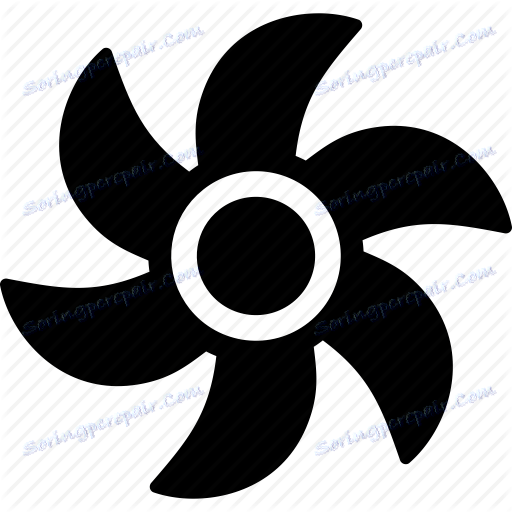Увеличаваме скоростта на охладителя на процесора
По подразбиране охладителят работи приблизително 70-80% от капацитета, който е включен в него от производителя. Ако обаче процесорът е подложен на чести натоварвания и / или е бил предварително разпръснат, препоръчва се да се увеличи скоростта на въртене на лопатките до 100% от възможните мощности.
Овърклокването на охлаждащите остриета не е изпълнено с нищо за системата. Единствените странични ефекти са увеличаването на консумацията на електроенергия от компютър / лаптоп и увеличаването на шума. Съвременните компютри са в състояние да регулират независимо силата на охладителя в зависимост от температурата на процесора в момента.
съдържание
Варианти на увеличение на скоростта
Общо има два начина, които ще увеличат мощността на охладителя до 100% от декларираното:
- Стартирайте овърклока през BIOS. Подходящ само за потребители, които приблизително си представят как да работят в тази среда, защото Всяка грешка може значително да повлияе на по-нататъшната работа на системата;
- С помощта на програми на трети страни. В този случай трябва само да използвате софтуера, на който имате доверие. Този метод е много по-лесен, отколкото независимо да разберете BIOS.
Можете да закупите и модерен охладител, който е в състояние независимо да коригира силата си, в зависимост от температурата на процесора. Не всички дънни платки обаче поддържат работата на такива охладителни системи.
Преди да извършите овърклок, препоръчваме да почистите системния модул от прах, както и да смените топлинната паста на процесора и да смажете охладителя.
Уроци по темата:
Как да промените термичната паста на процесора
Как да смажем механизма на охладителя
Метод 1: AMD OverDrive
Този софтуер е подходящ само за охладители, които работят заедно с процесора AMD. AMD OverDrive се разпространява безплатно и е чудесно за ускоряване работата на различни компоненти от AMD.
Инструкциите за овърклок остриета с това решение са, както следва:
- В главния прозорец на приложението отидете в секцията "Контрол на ефективността" , която се намира в горната или в лявата част на прозореца (в зависимост от версията).
- По същия начин отидете на раздела "Контрол на вентилатора" .
- Преместете специалните плъзгачи, за да промените скоростта на въртене на лопатките. Плъзгачите са под иконката на вентилатора.
- За да се уверите, че когато рестартирате / излезете от системата, настройките не се нулират всеки път, кликнете върху "Apply" .
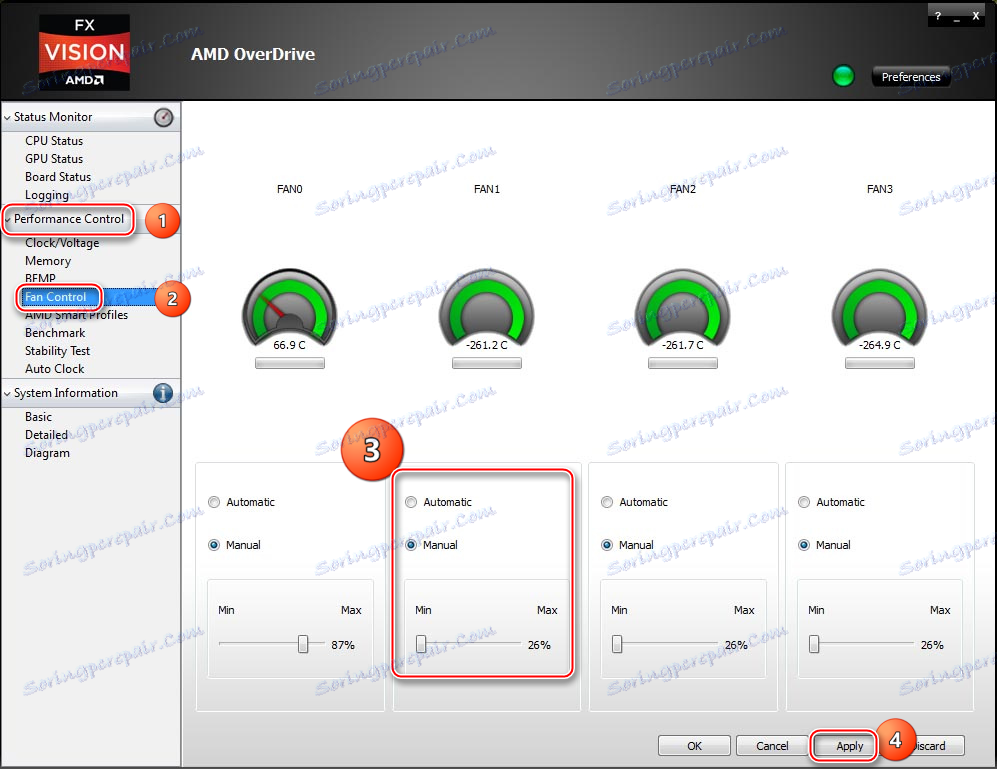
Метод 2: SpeedFan
SpeedFan - този софтуер, чиято основна задача е да контролира вентилаторите, които са интегрирани в компютъра. Тя се разпространява напълно безплатно, има прост интерфейс и руски превод. Този софтуер е универсално решение за охладители и процесори от всеки производител.

Прочетете повече:
Как да използвате SpeedFan
Как да овърклоквате вентилатора в SpeedFan
Метод 3: BIOS
Този метод се препоръчва само за напреднали потребители, които грубо представят интерфейса на BIOS. Инструкцията стъпка по стъпка е както следва:
- Отворете BIOS. За да направите това, рестартирайте компютъра. Преди да се появи логото на операционната система, натиснете клавишите Del или от F2 до F12 (в зависимост от версията на BIOS и дънната платка).
- В зависимост от версията на BIOS, интерфейсът може да е много различен, но приблизително същият за най-популярните версии. В горното меню намерете раздела "Захранване" и отидете на него.
- Сега намерете елемента "Хардуер Монитор" . Вашето име може да се различава, така че ако не намерите този елемент, потърсете друг, където първата дума в заглавието е "Хардуер" .
- Сега има две опции - настройте мощността на вентилатора до максимум или изберете температурата, при която той започва да се покачва. В първия случай намерете елемента "CPU min Speed fan" и натиснете Enter, за да направите промени. В прозореца, който се показва, изберете максималния брой налични.
- Във втория случай изберете "CPU Smart Fan Target" и задайте температурата, при която трябва да се ускори въртенето на лопатките (препоръчително от 50 градуса).
- За да излезете и запазите промените в горното меню, намерете раздела "Изход" , след което изберете "Запазване и излизане" .
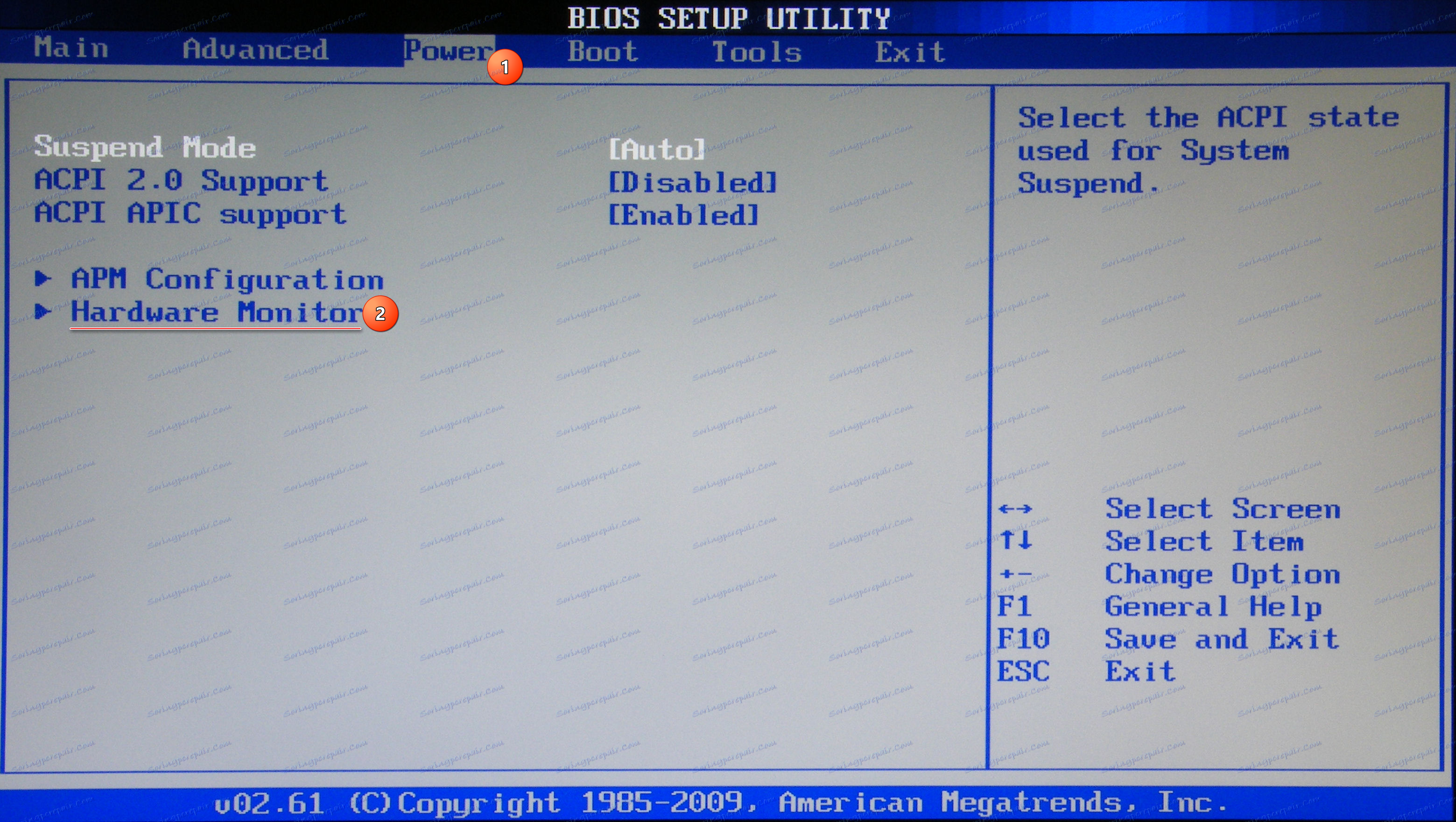
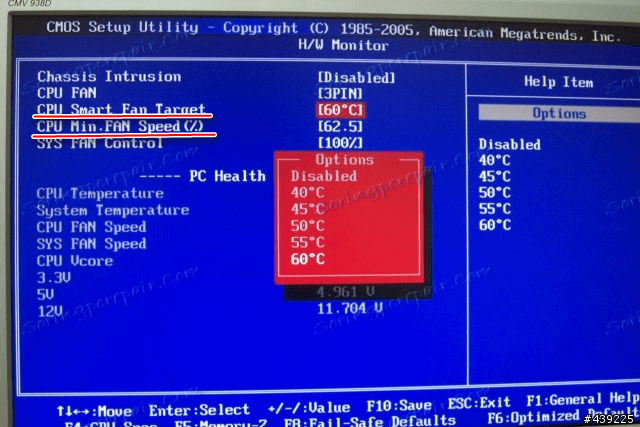
Желателно е да се увеличи скоростта на охладителя само ако има реална нужда от това, защото Ако този компонент работи при максимална мощност, тогава неговият живот може да бъде малко по-малък.